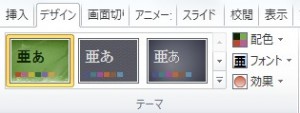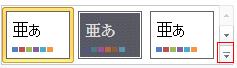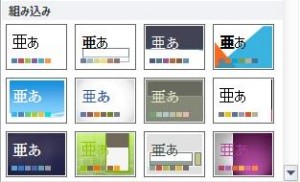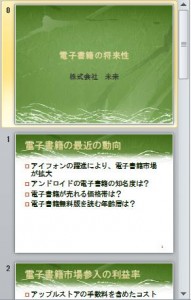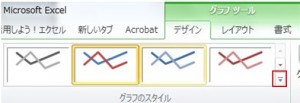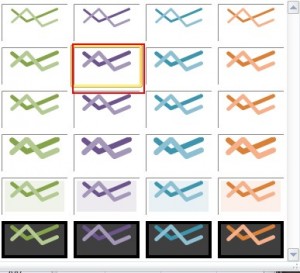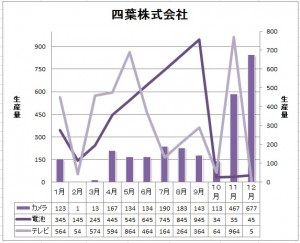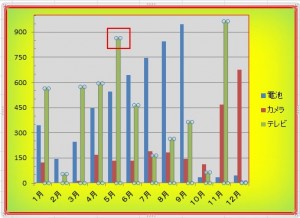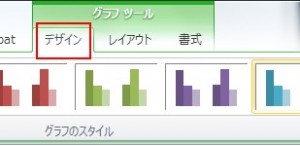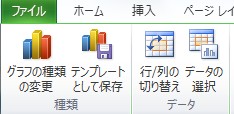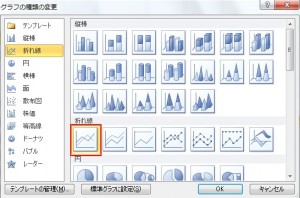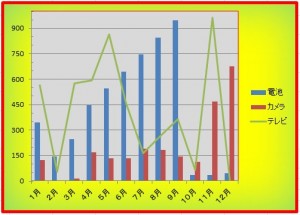この章では文字に対して、影を付けたり、装飾を付ける方法について説明します。
以下の手順で文字に影を付けてください。
①ある指定した箇所だけを変更したい場合には変更したい箇所をドラッグしながら、選択をします。
「電子書籍」のみを変えたいのであればそこだけをドラッグします。
②次に上のようにスライドを選択した場合には「描写ツール」が表示されるので、その下の「書式」をクリックします。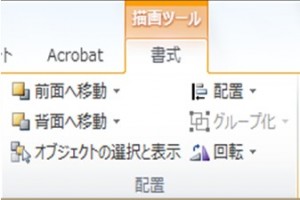
③次に「ワードアートのスタイル」の中の以下の赤枠をクリックしてください。 クリックしますと以下のようにメニューが表示されるので、この中からスタイルを選択します。
クリックしますと以下のようにメニューが表示されるので、この中からスタイルを選択します。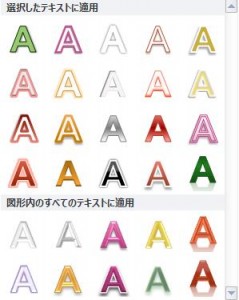
例えば ![]() を選択しますと以下のように文字が変化します。
を選択しますと以下のように文字が変化します。
タグ: デザイン
カテゴリー
カテゴリー
スライドのデザインを変更しよう2
スライドのデザインを変更しよう1ではデザインを変えましたが、デザインはそのままで色だけを変えたい場合には以下の手順で変更を行います。
①「デザイン」タブの中の「テーマ」グループの中でデザインの色を変更します。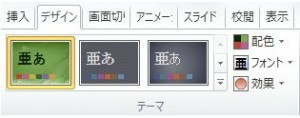
② ![]() をクリックしますと以下のメニューが表示されますので、この中から色を選択します。
をクリックしますと以下のメニューが表示されますので、この中から色を選択します。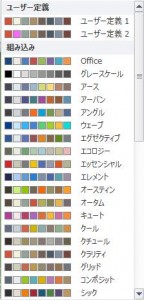 ③例えば次のように色を変えることが出来ます。
③例えば次のように色を変えることが出来ます。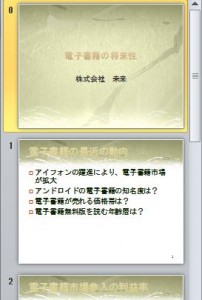
④3までの手順では色を変更したら、すべてのスライドの色が変わりますが、指定したスライドだけを変えたい場合には初めにサムネイルの中の特定のスライドをクリックしてください。
次に「デザイン」タブの中の「テーマ」の中の「配色」の中の好きな色の上で右クリックします。![]() =>この上で右クリック
=>この上で右クリック
右クリックしますと以下のメニューが表示されますので、「選択したスライドに適用」をクリックします。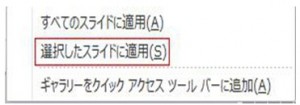 結果は以下のように指定したスライドのみ色を適用できます。
結果は以下のように指定したスライドのみ色を適用できます。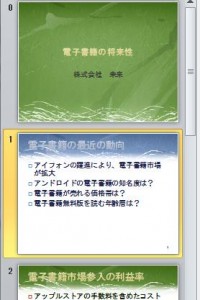
カテゴリー
スライドのデザインを変更しよう1
カテゴリー
グラフのデザインを変更しよう
カテゴリー